Deepfakes ha arrasado en Internet, lo que ha dado como resultado algunos videos hilarantes, extraños e inquietantes. Pero, ¿cómo se crean videos falsos profundos? Ingrese a DeepFaceLab, un popular software…

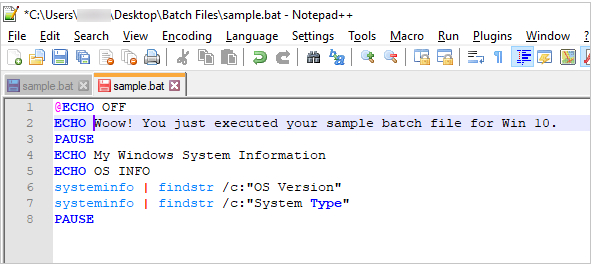
Cuando usa una PC con Windows, probablemente haya usado, encontrado u oído hablar de un archivo por lotes. Sin embargo, no muchas personas pueden decir claramente qué es un archivo por lotes, su uso o cómo se ejecuta en Windows. Este artículo lo ayudará a comprender los archivos por lotes, por qué se usan y cómo usarlos.
Relacionado: ¿Qué son los controladores en Windows 10 y cómo solucionar los problemas de los controladores?
En pocas palabras, un archivo por lotes es un tipo especial de archivo de texto sin formato que contiene múltiples o una lista de comandos para que los ejecute el intérprete de línea de comandos (cmd). Los archivos por lotes usan la extensión de archivo .bat y solo son útiles en el sistema operativo Windows. En algunos casos, los archivos por lotes se denominan archivos de script. El símbolo del sistema de Windows puede comprender y ejecutar comandos de archivos por lotes en una secuencia para realizar una tarea determinada.
En Windows 10, puede usar un archivo por lotes para realizar varias acciones, como cargar programas, automatizar tareas repetitivas y cambiar la configuración del sistema entre otros. Si bien puede realizar estas acciones o ingresar los comandos cada vez que necesite ejecutarlos, un archivo por lotes le ahorra tiempo y energía al automatizar el proceso. Además, con un archivo por lotes, puede ejecutar un montón de procesos sin la intervención del usuario. Los usuarios pueden ejecutar archivos por lotes para:
Precaución: Aunque los archivos por lotes son muy útiles, pueden usarse para realizar acciones maliciosas. Los atacantes pueden usar archivos por lotes para ejecutar comandos que dañarían su PC. Por lo tanto, antes de ejecutar un archivo por lotes, asegúrese de conocer y confiar en la fuente.
Para crear un archivo por lotes en Windows, solo necesita un editor de texto sin formato y comandos cmd.
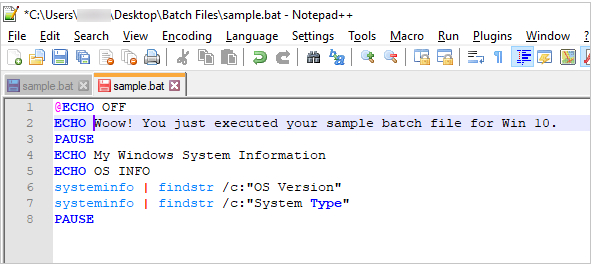 Batch File Example
Batch File Example
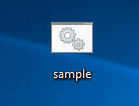 Sample Batch File
Sample Batch File
Puede usar varios métodos en Windows 10 para ejecutar un archivo por lotes según cómo y cuándo desee ejecutar el tareas.
Puede ejecutar el archivo desde el explorador de archivos o el símbolo del sistema de Windows para realizar las tareas solo cuando lo necesite.
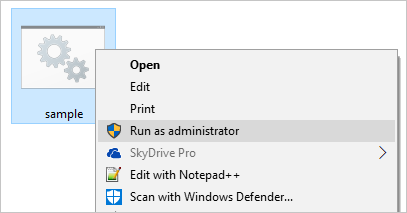 Run Batch File Manually
Run Batch File Manually
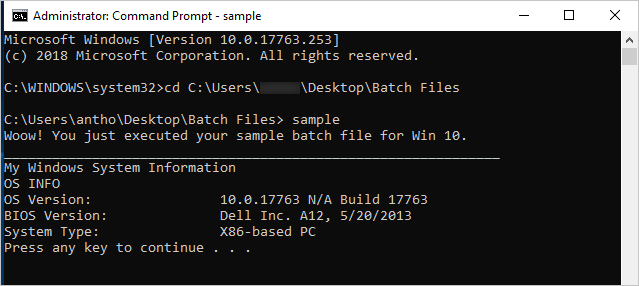 Start File
Start File
Si desea ejecutar el archivo por lotes siempre que inicie sesión en Windows, puede hacerlo entonces con los siguientes pasos.
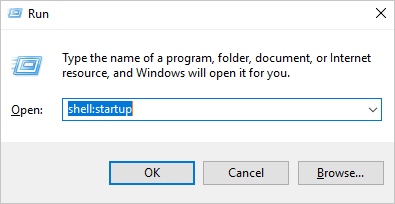 Run Shell
Run Shell
 Startup Method
Startup Method
Si desea ejecutar la tarea más tarde, puede usar el Programador de tareas de Windows 10 para ejecutar el archivo por lotes.
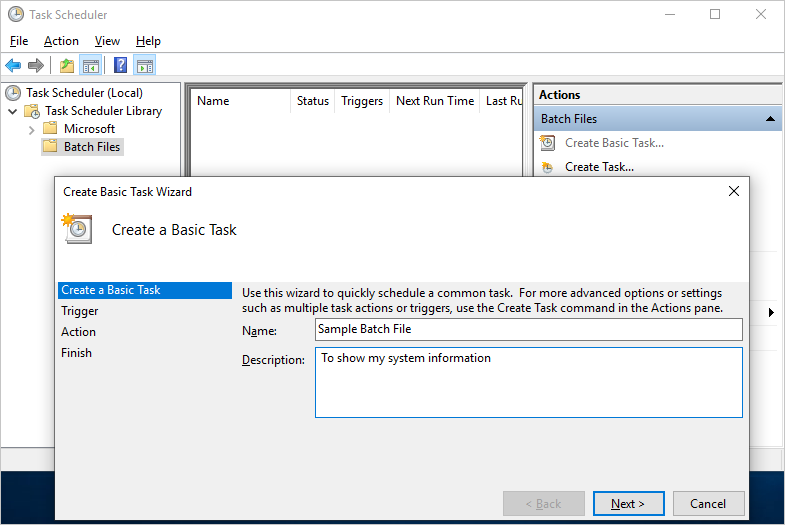 Create Task
Create Task
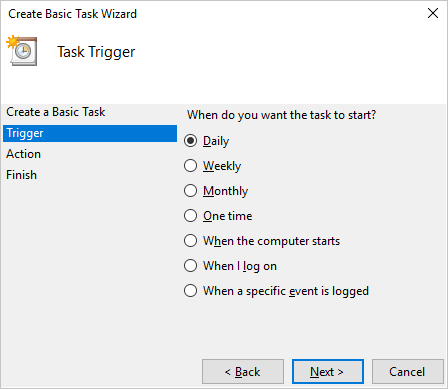 Schedule Trigger
Schedule Trigger
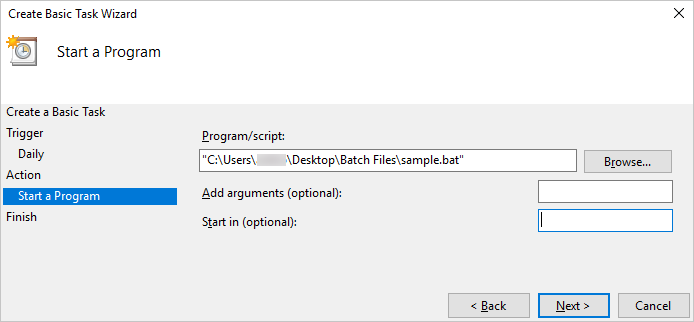 Choose Action
Choose Action
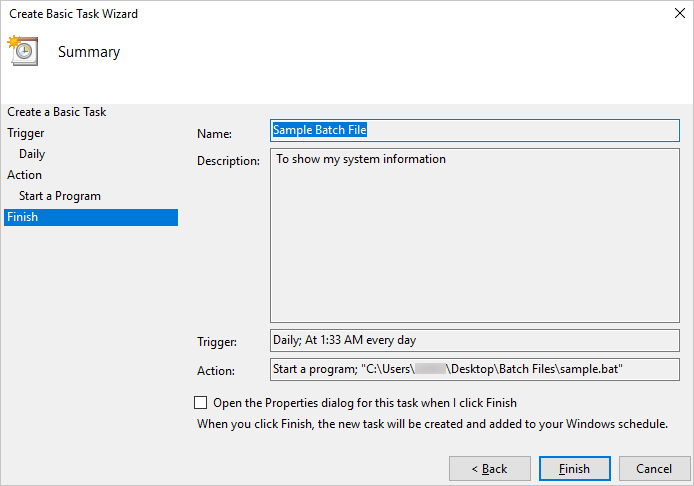 Finish to Complete
Finish to Complete
Los archivos por lotes almacenan instrucciones para realizar una tarea específica en Ventanas. Puede usar un archivo por lotes para automatizar rutinas, configurar los ajustes del sistema y muchas otras tareas básicas. Puede crear y guardar un archivo por lotes y usar cualquiera de los métodos anteriores para ejecutar el archivo en Windows 10. La única limitación importante es que los archivos por lotes son exclusivos para PC con Windows.